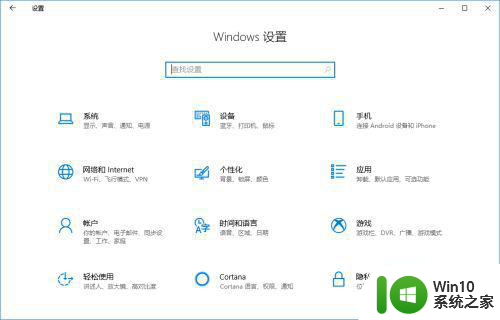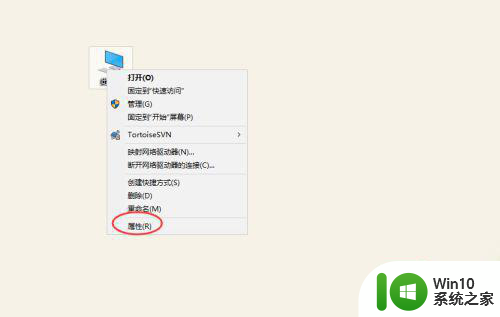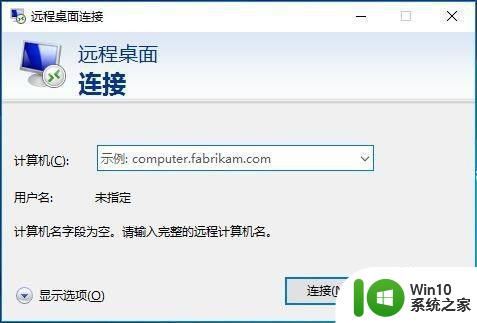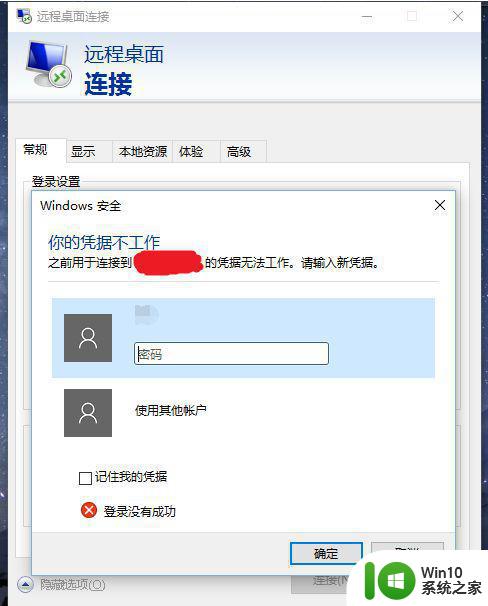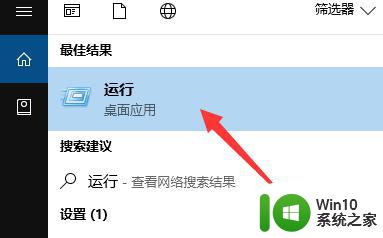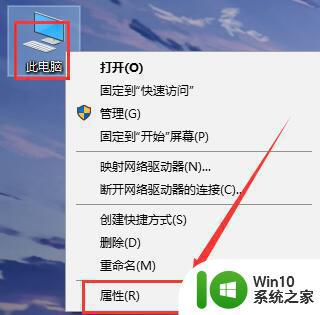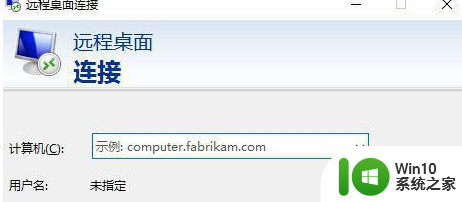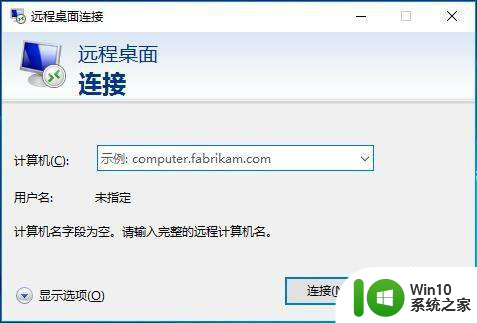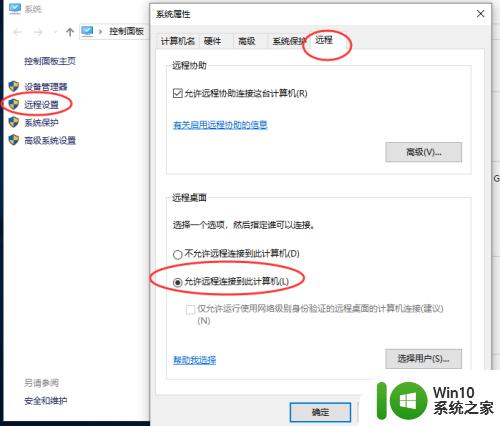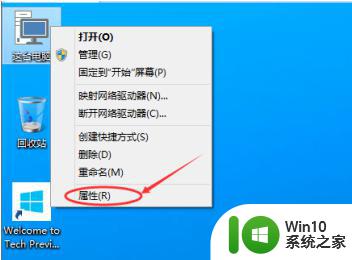win10远程桌面的使用方法 win10远程桌面如何设置和连接
更新时间:2024-02-04 15:45:35作者:yang
在现代社会中随着科技的不断发展,远程办公和远程学习成为了一种常见的工作和学习方式,而Win10远程桌面作为一种便捷的远程连接工具,为用户提供了更加灵活和高效的办公方式。使用Win10远程桌面,用户可以轻松地在不同的设备上访问和控制远程计算机,实现远程操作和文件传输等功能。为了更好地利用Win10远程桌面,本文将介绍其使用方法以及设置和连接的步骤,帮助用户更加方便地进行远程办公和学习。
1、我们首先按下“win+r”打开运行,输入命令:mstsc,打开远程桌面连接。

2、然后在远程桌面连接的窗口中,点击左下角的“显示选项”。
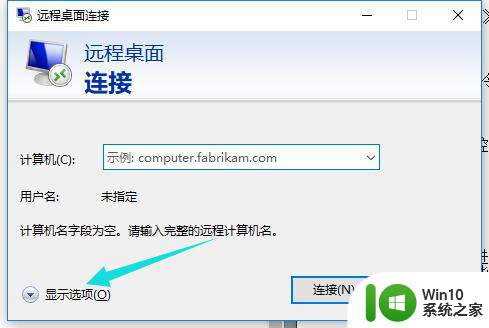
3、然后输入你的远程计算机的信息,点击“连接”即可。
4、然后连接成功后,我们就能够使用远程桌面了。
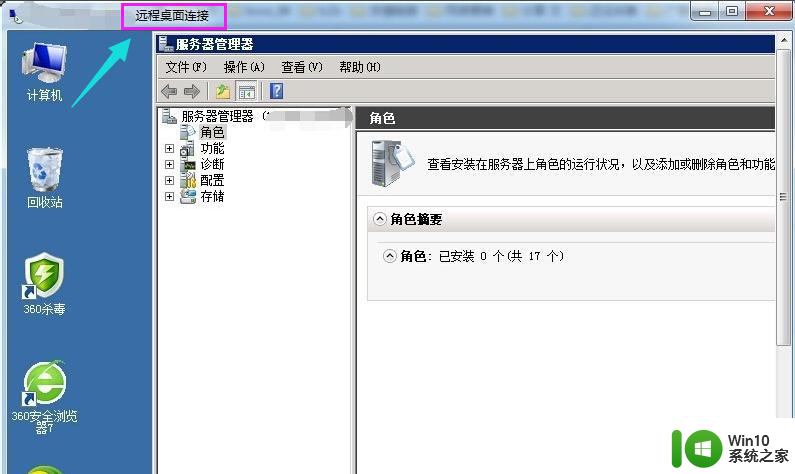
以上就是win10远程桌面的使用方法的全部内容,有遇到相同问题的用户可参考本文中介绍的步骤来进行修复,希望能够对大家有所帮助。